Comment ajouter des vidéos à votre bibliothèque Kodi
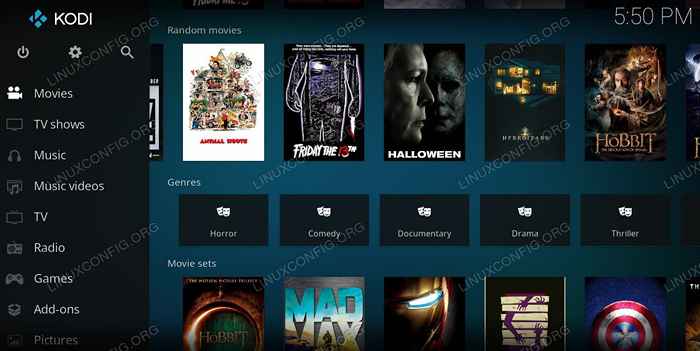
- 3777
- 855
- Lucas Bernard
La fonctionnalité de bibliothèque de Kodi vous permet de parcourir vos vidéos sous une forme beaucoup plus conviviale et plus attrayante visuellement. Kodi récupére des illustrations de couverture et des descriptions pour vos vidéos, y compris des titres de film et de spectacles plus lisibles. C'est simple à installer, et Kodi fait la plupart des travaux automatiquement.
Dans ce tutoriel, vous apprendrez:
- Comment ajouter une nouvelle source de fichier
- Comment mettre à jour une source existante
- Comment ajouter un grattoir d'informations
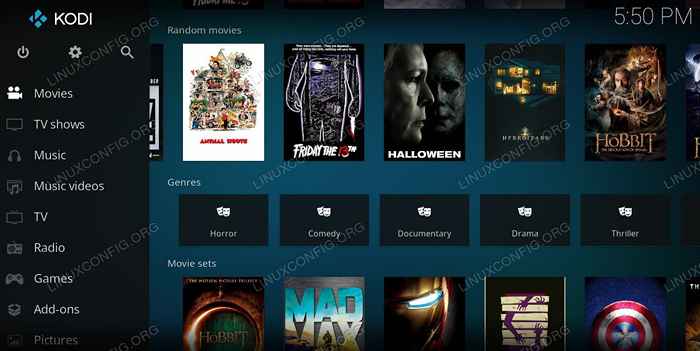 Bibliothèque de films Kodi.
Bibliothèque de films Kodi. Exigences et conventions logicielles utilisées
| Catégorie | Exigences, conventions ou version logicielle utilisée |
|---|---|
| Système | Toute distribution exécutant Kodi |
| Logiciel | Kodi |
| Autre | Accès privilégié à votre système Linux en tant que racine ou via le Sudo commande. |
| Conventions | # - Exige que les commandes Linux soient exécutées avec des privilèges racine soit directement en tant qu'utilisateur racine, soit par l'utilisation de Sudo commande$ - Exige que les commandes Linux soient exécutées en tant qu'utilisateur non privilégié régulier |
Comment ajouter une nouvelle source de fichier
La façon la plus simple d'ajouter un ensemble de vidéos à votre bibliothèque vient lorsque vous ajoutez une nouvelle source de fichier à Kodi. Cela fait naturellement partie de ce processus. Cependant, si vous avez des sources existantes que vous n'avez pas ajoutées à la bibliothèque, c'est bien aussi. La section suivante couvrira cela.
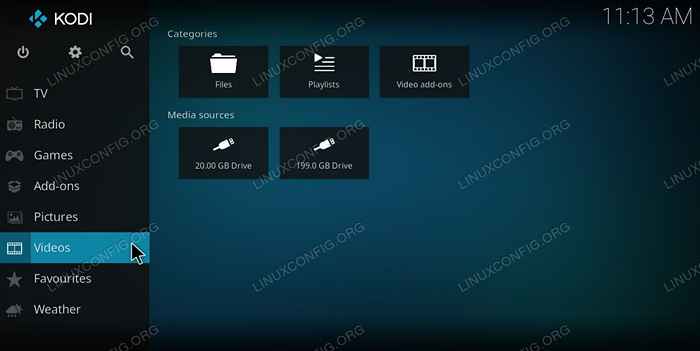 Onglet vidéo Kodi.
Onglet vidéo Kodi. Commencez par ouvrir Kodi, si vous ne l'avez pas déjà fait, et sélectionnez Vidéos à partir du menu principal.
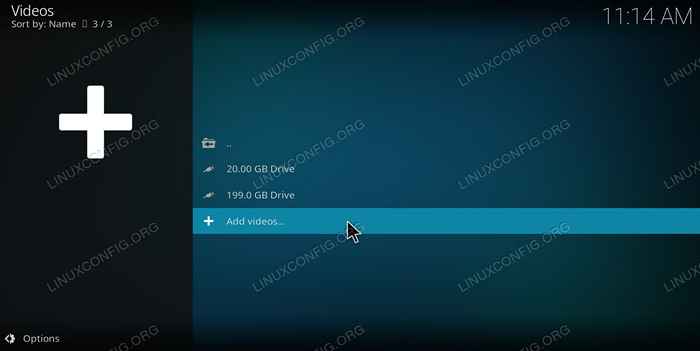 Menu de fichiers kodi.
Menu de fichiers kodi. Sous Vidéos, choisir Des dossiers à partir du menu. Ensuite, vous verrez une liste des sources existantes. En bas de la liste, choisissez Ajouter des vidéos… .
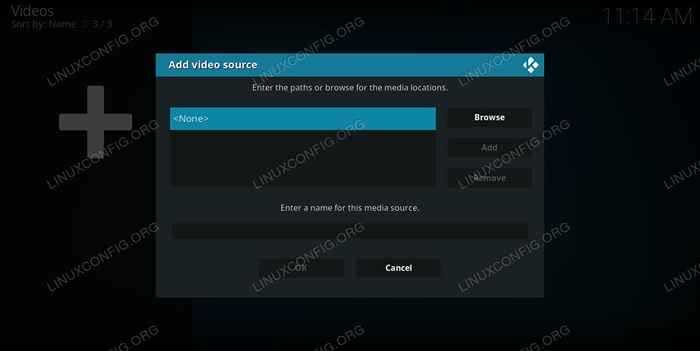 Ajouter la source de fichier Kodi.
Ajouter la source de fichier Kodi. Une nouvelle fenêtre s'ouvrira pour vous permettre de configurer votre nouvelle source de fichier. Presse Parcourir en haut à droite. Vous recevrez une liste des répertoires à rechercher vos fichiers. Lorsque vous trouvez celui avec vos vidéos, appuyez sur D'accord.
De retour sur la fenêtre précédente, donnez un nom à votre nouvelle source et appuyez sur D'accord.
De là, sautez à la troisième section pour ajouter un grattoir.
Comment mettre à jour une source existante
Ouvrez Kodi. Dans le menu principal, sélectionnez Vidéos.
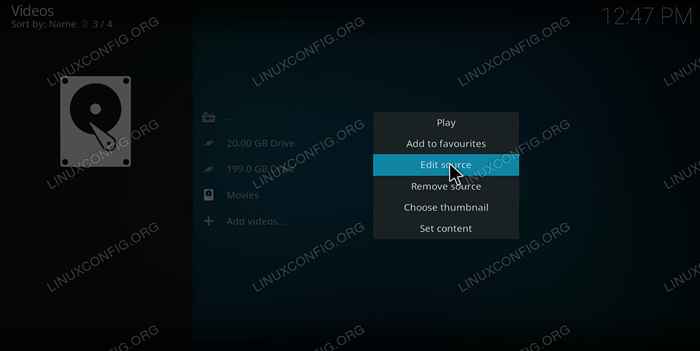 Modifier une source de fichier Kodi.
Modifier une source de fichier Kodi. Sous Vidéos, choisir Des dossiers. Le menu des fichiers vous affichera une liste de vos sources existantes. Faites un clic droit sur la source que vous souhaitez modifier. Un menu s'ouvrera. Choisir Modifier la source.
La même fenêtre que vous avez vue lorsque vous avez ajouté votre source ouvrira. Tant que vous ne voulez pas modifier autre chose ici, appuyez simplement sur D'accord.
Ensuite, la fenêtre «Set Content» apparaîtra à nouveau. Passez à la section suivante pour le reste.
Comment ajouter un grattoir d'informations
Avec le Définir le contenu Fenêtre ouverte, recherchez le Ce répertoire contient option. Il devrait être réglé sur Aucun par défaut. Sélectionnez l'option et choisissez si le répertoire contient Films ou émissions de télévision.
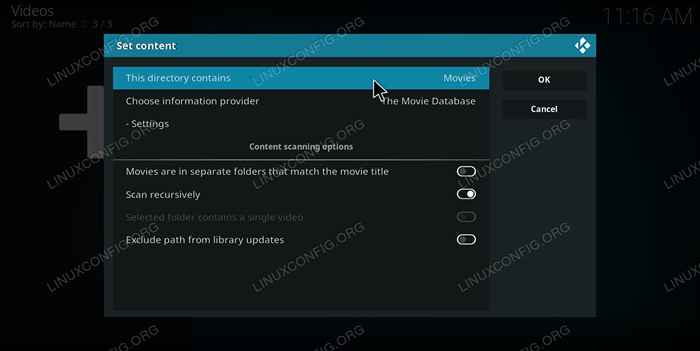 Kodi définir le grattoir de contenu.
Kodi définir le grattoir de contenu. Le reste des paramètres remplira à partir de là. À moins que vous ne soyez sûr de ce que vous faites, laissez-les seuls et appuyez sur D'accord.
Maintenant, Kodi commencera à scanner le contenu de votre répertoire et à remplir la bibliothèque. Il tirera automatiquement des informations sur chaque vidéo d'Internet et l'utilisera pour configurer la bibliothèque avec des images, des descriptions et des informations supplémentaires. Tout ce processus prendra du temps, alors soyez patient. Une fois terminé, la navigation sur vos vidéos révélera les nouvelles entrées de la bibliothèque.
Conclusion
Vous pouvez répéter ce processus autant de fois que vous aimez ajouter plus de vidéos à votre bibliothèque Kodi. L'ajout de plusieurs sources de films ou d'émissions de télévision les combinera dans la bibliothèque, ce qui facilite la navigation et la recherche que vous recherchez.
Tutoriels Linux connexes:
- Une introduction à l'automatisation Linux, des outils et des techniques
- Choses à installer sur Ubuntu 20.04
- Masterring Bash Script Loops
- Choses à faire après l'installation d'Ubuntu 20.04 Focal Fossa Linux
- Mint 20: Mieux que Ubuntu et Microsoft Windows?
- Comment nommer des fichiers pour une meilleure indexation dans Kodi
- Comment doubler Kali Linux et Windows 10
- Ubuntu 20.04 Guide
- Système linux hung? Comment s'échapper vers la ligne de commande et…
- Boucles imbriquées dans les scripts bash
- « Comment activer plusieurs sorties audio simultanées sur PulseAudio dans Linux
- Comment diffuser la vidéo à partir de VLC »

